Ez a modul lehetővé teszi, hogy kérdőíveket hozzon létre, kérdéseket adjon hozzá egy létrehozott kérdőívhez, elérhetővé tegye a kérdőívet kérések küldéséhez, bizonyos mértékig módosítsa a meglévő kérdőíveket, és megtekinthesse a beküldött kérdőívválaszok statisztikáit, valamint magukat a válaszokat.
A kérdőívek a lezárt jegyek ügyfél-felhasználói számára küldhetők ki e-mailben, de a kérdőív elérhető a külső felületről is. Az eredmények a kitöltött kérdőívek grafikus statisztikáiként kerülnek megjelenítésre.
Használja ezt a képernyőt, hogy kérdőíveket adjon a rendszerhez. A kérdőívkezelő képernyő az Adminisztráció csoport Kérdőívek moduljában érhető el.
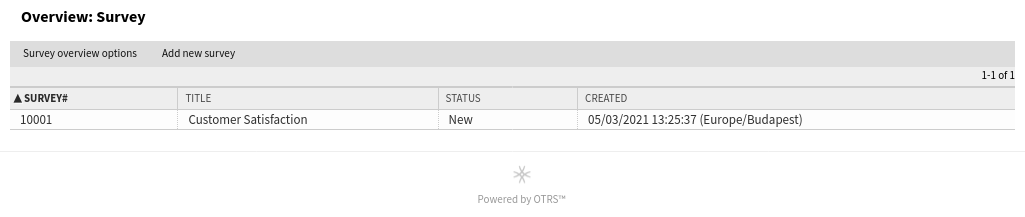
Kérdőívek kezelése
Egy kérdőív hozzáadásához:
-
Kattintson az Új kérdőív hozzáadása gombra a fejlécsávban.
-
Töltse ki a szükséges mezőket.
-
Kattintson a Létrehozás gombra.
-
Kattintson a Kérdések szerkesztése gombra a fejlécsávban.
-
Adjon hozzá néhány kérdést, és kattintson a Hozzáadás gombra.
-
Kattintson az Az ablak bezárása gombra a visszalépéshez.
Figyelem
A kérdőívek nem törölhetők a rendszerből. Azonban kikapcsolhatók az Érvényesség beállítás érvénytelen értékre állításával.
Egy kérdőív szerkesztéséhez:
-
Kattintson egy kérdőívre a kérdőívek listájában.
-
Kattintson az Általános információk szerkesztése gombra a fejlécsávban.
-
Módosítsa a mezőket.
-
Kattintson a Frissítés gombra.
Az áttekintő táblázatban megjelenített kérdőívek szűréséhez:
-
Kattintson a Kérdőív áttekintő lehetőségek gombra a fejlécsávban.
-
Határozzon meg néhány szűrőt vagy dátumkorlátozást.
-
Kattintson az Elküldés gombra.
A kérdőív használathoz való elérhetővé tételéhez:
-
Kattintson egy kérdőívre a kérdőívek listájában.
-
Változtassa meg a kérdőív állapotát.
Figyelem
Amint a kérdőív Mester vagy Érvényes állapottal rendelkezik, a kérdések többé nem szerkeszthetők.
Kérdőív beállításai
A következő beállítások akkor érhetők el, ha hozzáadja vagy szerkeszti ezt az erőforrást. A csillaggal jelölt mezők kitöltése kötelező.
- Cím *
-
Ennek az erőforrásnak a neve. Bármilyen típusú karakter beírható ebbe a mezőbe, beleértve a nagybetűket és a szóközt is. A név megjelenik az áttekintő táblázatban.
- Bevezetés *
-
Ez a kérdőív összefoglalója. Ez megjelenik a külső felületen a címmel együtt.
- Küldő *
-
Az e-mail-cím, amely a felhasználóknak küldött e-mail küldőjeként van beállítva.
- Tárgy *
-
A felhasználóknak küldött e-mail tárgya.
- Törzs *
-
Az üzenet törzsszövege.
- Várólisták
-
Azon várólisták kiválasztása, amelyeknél az új kérdőív létrehozható. Ha semmi sincs kiválasztva, akkor érvényes lesz minden várólistánál.
- Jegytípusok
-
Azon jegytípusok kiválasztása, amelyeknél az új kérdőív létrehozható. Ha semmi sincs kiválasztva, akkor érvényes lesz minden jegytípusnál.
Lásd még
Ez a mező alapértelmezetten nincs megjelenítve. A rendszerbeállításokban engedélyezhető.
- Szolgáltatások
-
Azon szolgáltatások kiválasztása, amelyeknél az új kérdőív létrehozható. Ha semmi sincs kiválasztva, akkor érvényes lesz minden szolgáltatásnál.
Lásd még
Ez a mező alapértelmezetten nincs megjelenítve. A rendszerbeállításokban engedélyezhető.
- Belső leírás *
-
Adjon további információkat ehhez az erőforráshoz. Mindig ajánlott egy teljes mondattal kitölteni ezt a mezőt az erőforrás leírásaként a jobb érthetőségért, mert a megjegyzés is megjelenik az áttekintő táblázatban.
- Ügyfél feltételek
-
Lehetőség van az ügyfél-felhasználó attribútumain alapuló feltételek meghatározására, mint például egy adott megjegyzéssel rendelkező egyik felhasználó sem kaphat semmilyen kérdőív e-mailt. Minden attribútumnak legalább egy feltétellel kell rendelkeznie. A feltétel tartalmaz egy jelölőnégyzet értéket a tagadáshoz, valamint egy értékmezőt (szöveges vagy többválasztós beviteli típust).
Lásd még
Ez a mező alapértelmezetten nincs megjelenítve. A rendszerbeállításokban engedélyezhető.
Kérdések hozzáadása
Amint egy új kérdőívet létrehoztak, a felhasználó kérdéseket adhat hozzá a kérdőívhez a megjelenített kérdőív Kérdések szerkesztése menüpontjára kattintva. Egy új ablak fog megjelenni, ahol a felhasználó hozzáadhatja a kérdéseket.
Öt típusú kérdés választható ki. Ezek a következők:
-
Igen/Nem kérdések: a felhasználó egy legördülő listából az Igen vagy a Nem választásával válaszolhat.
-
Választógomb (lista) kérdések: a felhasználó pontosan egy és csakis egy lehetséges válasz közül választva válaszolhat.
-
Jelölőnégyzet (lista) kérdések: a felhasználó a felsorolt válaszok közül akárhányat (egyet sem vagy az összeset is) választhat a válaszhoz.
-
Szövegdoboz kérdések: a felhasználó normál szöveg begépelésével írhatja meg a válaszokat.
-
Valós ügyféltámogatottsági érték kérdések: a felhasználó pontosan egy és csakis egy lehetséges pontszámot választva válaszolhat.
-
Beágyazott kérdés: a felhasználó közvetlenül a kapott e-mailben válaszolhat. A lehetséges válaszok lehetnek a kiküldött e-mailbe ágyazott képek. Csak egy beágyazott kérdés adható hozzá egy kérdőívhez. A beágyazott kérdés nem fog megjelenni a külső felületen.
Minden egyes választípusnál kiválaszthatja, hogy kötelezővé szeretné-e tenni az ügyfél-felhasználó számára a kérdésre adandó választ, vagy hogy egy ügyfél-felhasználó figyelmen kívül hagyhatja-e a kérdést.
Amint a Választógomb (lista), a Jelölőnégyzet (lista) vagy a Valós ügyféltámogatottsági érték típusú kérdések hozzáadásra kerültek, a kérdés meg fog jelenni a Kérdőív kérdések áttekintőben. A kérdésre kattintva hozzáadhat válaszokat, a fel vagy a le ikonra kattintva megváltoztathatja a válaszsorrendet, vagy törölheti a választ a kuka ikonra kattintva.
A Választógomb (lista) és a Valós ügyféltámogatottsági érték típusú kérdéseknek legalább két válasszal kell rendelkezniük, hogy érvényesek legyenek. Továbbá a Jelölőnégyzet (lista) típusú kérdéseknek legalább egy válasszal kell rendelkezniük, hogy érvényesek legyenek.
Miután az összes kérdés és lehetséges válasz hozzáadásra került, az Az ablak bezárása gombra kattintva elhagyhatja a Kérdések szerkesztése területet.
Kérdőívkérések küldésének indítása
A kérdőív részletek oldalon kiválaszthatja a Mester értéket az – Állapot módosítása – legördülő listából. Amint a kérdőív megkapja a Mester értéket, a kérdőív elérhetővé válik.
Megjegyzés
Csak egy kérdőívnek lehet Mester állapota.
Ha egy jegyet lezárnak, akkor az ügyfél-felhasználó e-mail meghívást kap a kérdőív kitöltésére a meghívó e-mailben lévő hivatkozásra kattintva.
Kérdőív eredmények grafikonja
Válasszon egy olyan kérdőívet, amely már el lett küldve az ügyfél-felhasználóknak, és görgessen le. A Kérdőív eredmények grafikonja felület elemet láthatja. Ez a kérdések statisztikai összegzését jeleníti meg, mint például az Igen/Nem, a Választógomb (lista) és a Jelölőnégyzet (lista) kérdéseknél.
Azok a kérdések, amelyeknél a válaszok kötelezőként lettek beállítva, az ügyfél-felhasználó által beküldött minden egyes kérdőívnél egy szavazatot fognak kapni.
Azok a kérdések, amelyeknél a válaszok nem kötelezőként lettek beállítva, elhagyhatók az ügyfél-felhasználók számára. Ha az ügyfél-felhasználók nem választják ki a Választógomb (lista), az Igen/Nem vagy a Jelölőnégyzet (lista) válaszainak egyikét vagy semmit sem írnak be a Szövegdoboz válasznál, akkor előfordulhat, hogy csak 10 vagy 20 válasz jelenik meg a statisztikában, miközben a kérdőívet 200 ügyfél-felhasználó küldte el.
A kötelező Jelölőnégyzet (lista) kérdések statisztikái legalább egy bejelölt értékkel rendelkeznek minden egyes beküldött válasznál. Mivel több választás lehetséges, ezért több válasz lehet a beküldött kérdőívek számánál.
Példa: 200 kérdőívet küldtek be az ügyfél-felhasználók, 350 választ egy Jelölőnégyzet (lista) kérdésre.
A nem kötelező kérdések statisztikái a beküldött kérdőívek teljes számánál kevesebb válasszal is rendelkezhetnek (a válasz elhagyható).
Statisztikák részletei
Ha rákattint egy olyan kérdőívre, amelyet az ügyfél-felhasználók már beküldtek, akkor a következő részleteket láthatja a Statisztikák részletei szakaszban:
-
Az időt, amikor a kérdőív meghívását elküldték az ügyfél-felhasználónak.
-
Az időt, amikor az ügyfél-felhasználó beküldte a kitöltött kérdőívet.
-
A hozzárendelt jegyet hivatkozásként.
-
Egy nagyító ikont, amely megjeleníti az ügyfél-felhasználónál kiválasztott szavazatokat.
Ezen a területen fogja megtalálni az egyes kérdésekre adott azon válaszokat, amelyeket az ügyfél-felhasználó kiválasztott vagy begépelt. Különösen a Szövegdoboz válaszok érdekesek itt.
Kérdőív módosítása
Amint a kérdőív Mester állapotba került, a módosítási lehetőségek korlátozottak. Emiatt győződjön meg arról, hogy a kérdések és válaszok száma helyesen be van-e állítva, mielőtt megváltoztatja az állapotot Mester értékre.
Figyelem
Egy Mester típusú kérdőívben többé nem adhat hozzá vagy nem törölhet kérdéseket.
Egy Mester típusú kérdőívben az általános információk (cím, bevezetés, küldő stb.), a kérdés szövege, a válasz szövege, valamint a válaszok sorrendje változtatható meg.
Megváltoztathatja egy kérdés Válasz kötelező tulajdonságát is, de ennek csak addig van értelme, amíg nincsenek beküldött ügyfélkérdőívek. A Válasz kötelező kérdés Nem értékre változtatása elhagyhatóvá teszi a választ, így a kérdés statisztikája esetleg többé nem tartalmaz választ minden egyes beküldött ügyfélkérdőívnél. A Válasz kötelező tulajdonság Igen értékre változtatása azt fogja megkövetelni a jövőbeli kérdőívek ügyfél-felhasználóitól, hogy szavazzanak ennél a kérdésnél, de nem fog szavazatokat adni a már beküldött kérdőívekhez. Ezért a statisztikák is eléggé használhatatlanul fognak megjelenni.

